如图iis配置及安全访问控制策略详解
IIS配置及安全访问控制策略详解
IIS(Internet信息服务)是在企业网或者校园网内部提供信息服务的莹要工具R前基于II S的应用相当广泛但人多数都在win do ws操作系统下局域网内部或同一子网内来实现II S
服务而在不同操作系统之间在广域网或者不同子网间的应用较少而且介绍这方面应用
的文章也很少本文旨在介绍不同的操作系统|Hj(Red Hat Linux 9和windows 2000 server),不同的了网间通过II S所提供的服务访问来实现资源共享和访问。
图1拓扑结构
锐捷R2624路由器(route⑵一台、锐捷R2624路由器(router 1)一台、锐捷S1926 G+交换机一台及PC机3台服务器1台。
1.在Router 2上配置各端口的IP地址及路由RIP协议后配置信息如下router2#show ip int brief
Interface IP-Address OK?MethodStatus Protocol
FastEthernetO up 172」 6」 . l YES NVRAM up
FastEthernet 1down down unassigned YES unset administrativelyF astEthernet2down down unassigned YES unset administrativelyFastEthernet3down down unassigned YES unset administrativelySerialO
YES NVRAM 10.1.1.2up up
Serial 1down unassigned YES unsetdownrouter2#show ip route
Codes:C-connected,S- static,R・RIP
O-OSPF, IA-OSPF inter area
El -OSPF external type 1,E2-OSPF external type 2
Gateway of last resort is not set
10.0.0.0/24 is subnetted, 1 subnets
C 10.1.1.0 is directly connected,SerialO
R 192.168」 .0/24[120/1]via 10.1.1.1,00:00:1&SerialO
R 192.168.2.0/24[120/1]via 10.1.1.1,00:00:18,SerialO
172.16.0.0/24 is subnetted, 1 subnets
C 172.16.1.0 is directly connected,FastEthernetO
2 Router 1 IP RIProuter l#show ip int brief
FastEthernetl 192.168.2.1 YES NVRAM upup
FastEthernet2 down unassigned YES unset administrativelydown
FastEthernet3 down unassigned YES unset administrativelydown
SerialO 10.1.1.1 YES NVRAMrouter l#show ip route
Code s:C・ connected,S ・ static,R-RIP
O-OSPF, IA・OSPF inter area
El -OSPF external type 1,E2-OSPF external type 2
Gateway of last resort is not set
10.0.0.0/24 is subnetted, 1 subnets
C 10.1.1.0 is directly connected,SerialO
C 192.168.1.0/24 is directly connected,FastEthernetO
C 192.168.2.0/24 is directly connected,FastEthernetl
R 172.16.0.0/16[120/5]via 10.1.1.2,00:00:16,SerialO
3S1926G+
IP Address. . . . . . . . . . . . . . . . . . . . . . . . . . . . .: 172.16.1.254
Subnet Mask. . . . . . . . . . . . . . . . . . . . . . . . . . . . .: 255.255.255.0
Default Gateway. . . . . . . . . . . . . . . . . . . . . . . . .: 172.16
4 IIS SERVER PC 1
此时各客户端PC机与IlSserver间能相互Ping通企业网络服务实验模型建立完毕。
IIS
1. II S的安装步骤
⑴•开始——设置一一控制面板——添加/删除程序——windo ws组件打开“win do ws
组件向导二如图2
图2
(2)选中图2中的internet信息服务(IIS),查看详细信息将文件传输协议(F TP)服务器项的
复选框选中如图3
图3
(3)单击确定,接下来,插入windows 2000 server安装光盘 IIS安装完毕。
(4)通过开始一一程序——管理工具——Internet信息服务打开控制台启动IIS服务
如图4
图4
2 II S
(1)配置Web站点
步骤。 1选屮图4中的默认Web站点在右键菜单屮选屮属性打开默认Web站点属性对
话框。配置IP地址为当前IlS server的主机地址172.16.1.2,如图5
步骤。 2选择“主目录"选项卡配置提供Web服务的目录实验时可使用其默认选项
即c:\inetpub\wwwroo t,如图6
图6
步骤。 3打开“目录安全性"选项卡对访问帐户进行设置如图7
图7
步骤。 4打开图7中匿名访问和验证控制下的编辑将“匿名访问”前的复选框选屮在没
有特殊要求时一般使用匿名访问该项如不选屮今后在访问Web服务时将需要通过身
份验证后才可访问。如图8
图8
步骤。 5打开“文档"选项卡配置Web站点的默认主页文件实例屮通过添加文件Index.htm
文档作为web站点的启动文档如图9,至此Web服务配置完毕。
图9
(2)FTP:
步骤。 1选中图4中的默认FTP站点在右键菜单中选屮属性打开默认FTP站点属性对
话框。配置IP地址为当前IlS server的主机地址172.16.1.2,如图10
图10
步骤。 2打开“安全帐号”选项卡在没有特殊要求时将“允许匿名连接”前的复选框选中
如图11
图11
步骤。 3打开“消息"选项卡输入FTP站点的登陆信息此消息将在访问者登陆后可见
一般为欢迎信息或者为本FTP站点的功能及材料的简介。如图12
图 2
步骤。 4打开“主目录"选项卡设置FTP站点使用的主目录在实例中使用默认路径即c:\in etpub\ftp roo t,如果此F TP站点还需要给访问者提供上传服务则应在“写入 '复选框前
选屮否则使用默认设置。如图13
图13
步骤。 5打开“目录安全性"选项卡为使得当前FTP站点为所有的客户端提供FTP服务
在本实例屮使用默认配置如图14,至此 FTP站点配置完毕。
图14
IIS server IIS(Web Ftp)
1. 在客户机PCI和PC2进行测试 PC1和PC2上均使用Windows 2000操作
系统。
PC1和PC2的配置如表1
步骤验证PC 1和PC2的属性配置可通过开始——>运行——>CMD,打开命令提示符
M S-DO S,在MS DO S下输入IP C ONFIG。
PCI
Connection-specific DNS Suffix ・
IP Address. . . . . . . . . . . . . . . . . . . . . . . . . . . . . .: 192.168.1.2
Subnet Mask. . . . . . . . . . . . . . . . . . . . . . . . . . . . .:255.255.255.0
Default Gateway. . . . . . . . . . . . . . . . . . . . . . .: 192.168.1.1
PC2
Connection-specific DNS Suffix. :
IP Address. . . . . . . . . . . . . . . . . . . . . . . . . . . .: 192.168.2.2
Subnet Mask. . . . . . . . . . . . . . . . . . . . . . . . . . . . .:255.255.255.0
Default Gateway. . . . . . . . . . . . . . . . . . . . . . .: 192.16&2.1
步骤。 2在PC1和PC2屮打开Internet Explorer浏览器输入WEB站点的
IP地址http://172.16.L2,测试通过访问成功后如图15
图 15
步骤。 3在PC1和PC2屮打开Internet Explorer浏览器输入FTP站点的IP地址ftp://172.16.L2,注意在访问Web站点和访问F TP站点时访问方式的不同即Http和Ftp
方式的不同 。测试通过访问成功后如图16
图16
2 PC4 PC4 Red Hat Linux 9
PC4的配置如表1
步骤。 1验证PC4的属性配置可通过开始——系统工具——终端打开root@lo calho st
窗口输入ifconfig ethO:
[root@localhost root]#ifconfig ethOethO Link encap:Ethernet HWaddr 00:0D:61:AA:FB:A5in e taddr: 172」 6.1.3 Beast: 172」 6.1.255 Mask:255.255.255.0
UP BROADCAST RUNNING MULTICAST MTU订500 Metric: 1
RX packets: 16139 errors:0 dropped:0 overruns:0 frame:0
TX packets: 1909 errors:0 dropped:0 overruns:0 carrier:0 collisions:0 txqueuelen: 100
RX bytes: 1201296 1」Mb TX bytes: 1179219 1」Mb Interrupt: 16 Baseaddress:0xb000
步骤o2打开Red Hat Linux 9的Mozilla浏览器输入http://172.16J.2,访问正常。
步骤。 3使用Red Hat Linux 9的gFtp来进行访问FTP服务访问正常,如图17
图17
步骤。 4使用Red Hat Linux 9屮的终端來对FTP服务器进行测试访问正常如图18
图18
IIS
为了使当前IIS Server提供的IIS服务更加安全可靠应当进行高级服务配置从某种
意义上 IIS服务器代表着本企业或者校园网的形象甚至作为网络办公的平台,其中往往
涉及一些非常重要的数据资料事实上黑客们攻击的对象也大都是Web站点和FTP站点
因此IIS Server服务器的安全越来越显得重要所以IIS服务器需要配置包括对Web站
点的
访问帐号验证及访问的IP地址授权以及对F TP站点的访问帐号验证上传文件权限配置以
及对F TP站点提供的IP地址授权等等。
此外还可以在路由器Router2中做IP地址的访问控制ACL,通过ACL访问控制列表
来拒绝或者接受来自各客户机的访问。
1 IIS server
步骤。 1为了在提供Web服务时进行身份验证实例中在IIS Server上建立一个用以提供
Web访问的帐号webuser,并设置相应的密码为123456,如图19
图19
步骤。 2为了在提供FTP服务时进行身份验证实例屮在IIS Server上建立一个用以提供
FTP访问的帐号ftpuser,并设置相应的密码为123456,如图20
图20
步骤。 3添加IIS server的本地组webgroup,并将webuser添加至该组中,如图21
图21
步骤。 4添加IIS server的本地组ftpgroup,并将ftpuser添加至该组屮如图22
图22
步骤。 5打开在IIS server中为Web提供服务的主目录wwwroot的属性对话框在安全选项
卡中添加webuser用户,并为其设置相应的访问权限,如图23
图23
步骤。 6打开IIS信息服务控制台在默认的Web站点属性对话框中的目录安全性选项卡
将匿名访问前的复选框去掉对WE B访问用户进行身份验证设置如图24
图24
步骤。 7打开IIS信息服务控制台在默认的F TP站点属性对话框屮的安全帐号选项卡将
允许匿名连接前的复选框去掉并通过添加将ftpuser帐号加入其中对FTP访问用户进行
身份验证设置如图25
图25
IIS
1.在PC 1和PC2上做Web站点的访问测试
步骤。 1在PC1和PC2中打开Internet Explorer浏览器输入WEB站点的IP地址http://172.16.L2,访问后如图26
图26
步骤。 2此时如不输入正确的webuser帐号及密码或者使用取消访问将被拒绝。如图27
图27
步骤。 3访问时提供正确的webuser帐号及密码后,如图28
图28
步骤。 4止确的帐号Webuser验证通过以后Web站点访问成功如图29
图29
2 PCI PC2 FTP
步骤。 1在PC1和PC2屮打开Internet Explorer浏览器输入FTP站点的IP地址ftp://172.16」 .2,访问后如图30
步骤。 2此时如果不能提供正确的ftpuser帐户和密码访问被拒绝如果提供的帐号和密码
正确则如图31■图32
图31
图32
(3) 在PC4(Red Hat Linux 9)±做WEB站点及FTP站点测试同样也需耍提供正确的帐号和
密码,在访问Web站点时提供webuser帐号,在访问FTP站点时提供ftpuser*帐号。
(4) 比如使用RED HAT LINUX 9的终端登陆FTP站点正常访问如图33,如果FTP站点
配置了写入权限述可以在PC4上上传文件至FTP站点如图33屮所示
图33
(5) 如果不能捉供正确的ftpuser帐号和密码访问将被拒绝。如图34
图34
IIS server
1.在IIS Server上做Web服务的IP地址及域名限制打开默认web站点属性对话框并在
目录安全性选项卡中通过编辑IP地址及域名限制配置如图35
图35
2.在IIS Server上做FTP服务的IP地址及域名限制打开默认FTP站点属性对话框并在
1=1录安全性选项卡屮通过编辑IP地址及域名限制配置如图36
图36
3. 此时,在P C4(IPAddre ss: 172.16.1.3)和PC2(IPAddre ss: 192.168.1.2)±访问可通过能正常
使用Il S S erver所提供的Web站点或者FTP站点服务而在
- 如图iis配置及安全访问控制策略详解相关文档
- 密码weblogic中间件安全配置基线
- 基线Tomcat系统安全配置基线
- 文件IIS的安全加固
- 过滤器基于IIS的信息安全策略
- 帐号IIS服务器安全配置基线
- 资料下载iis服务器信息安全风险评估记录表
pacificrack7月美国便宜支持win VPS,$19.99/年,2G内存/1核/50gSSD/1T流量
pacificrack发布了7月最新vps优惠,新款促销便宜vps采用的是魔方管理,也就是PR-M系列。提一下有意思的是这次支持Windows server 2003、2008R2、2012R2、2016、2019、Windows 7、Windows 10,当然啦,常规Linux系统是必不可少的!1Gbps带宽、KVM虚拟、纯SSD raid10、自家QN机房洛杉矶数据中心...支持PayPal、...
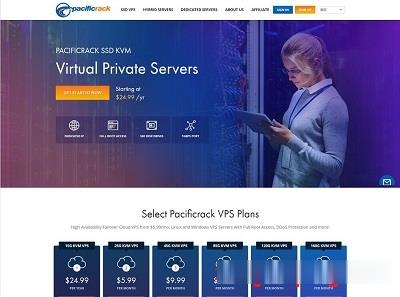
提速啦(69元起)香港大带宽CN2+BGP独享云服务器
香港大带宽服务器香港大带宽云服务器目前市场上可以选择的商家十分少,这次给大家推荐的是我们的老便宜提速啦的香港大带宽云服务器,默认通用BGP线路(即CN2+BGP)是由三网直连线路 中国电信骨干网以及HGC、NTT、PCCW等国际线路混合而成的高品质带宽(精品带宽)线路,可有效覆盖全球200多个国家和地区。(适用于绝大部分应用场景,适合国内外访客访问,域名无需备案)提速啦官网链接:点击进入香港Cer...

宝塔面板批量设置站点404页面
今天遇到一个网友,他在一个服务器中搭建有十几个网站,但是他之前都是采集站点数据很大,但是现在他删除数据之后希望设置可能有索引的文章给予404跳转页面。虽然他程序有默认的404页面,但是达不到他引流的目的,他希望设置统一的404页面。实际上设置还是很简单的,我们找到他是Nginx还是Apache,直接在引擎配置文件中设置即可。这里有看到他采用的是宝塔面板,直接在他的Nginx中设置。这里我们找到当前...
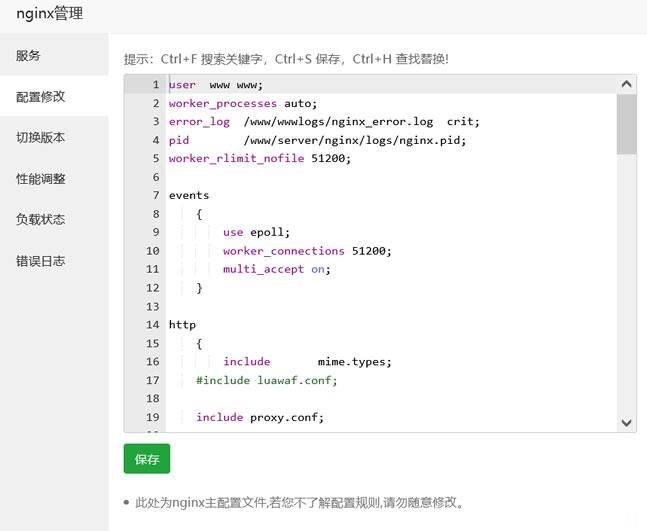
-
Flash动画设计与制作——第九章:导出和发布动画ym.163.comfoxmail设置163免费企业邮箱美要求解锁iPhone如何看美版苹果是有锁无锁什么是支付宝支付宝是什么意思阅读http传奇域名谁能帮忙查查传奇的IP和域名网络u盘网吧网络U盘是怎么弄的欢迎光临本店鸡蛋蔬菜饺子每个10个3元,牛肉蔬菜饺子每10个5元,欢迎光临本店! 汉译英如何发帖子如何发表帖子站点管理dreamweaver 合作制作网站站点如何管理